Toshiba Camileo BW20 Manuel utilisateur
PDF
ダウンロード
ドキュメント
Manuel de l’utilisateur CAMILEO BW20 Introduction Bienvenue et merci d’avoir choisi un produit TOSHIBA. Pour simplifier son utilisation, deux guides sont fournis avec votre produit TOSHIBA : a) le présent Guide de prise en main, et b) le présent manuel de l’utilisateur au format PDF. Sommaire Section 1Présentation de votre caméscope..................................... 5 Vue d’ensemble................................................................... 5 Vérification des composants............................................. 5 Instructions de sécurité..................................................... 6 A propos de la batterie intégrée ....................................... 6 Configuration requise......................................................... 7 Vue avant ............................................................................ 8 Vue latérale.......................................................................... 9 Vue de dessous................................................................... 9 Section 2Prise en main..................................................................... 10 Chargement de la batterie intégrée................................. 10 Insertion et retrait de la carte microSD (facultatif)........ 10 Démarrage du caméscope et opérations de base......... 11 Arrêt du caméscope......................................................... 11 Section 3Mode Enregistrement....................................................... 12 Fonction des touches....................................................... 12 Informations sur l’écran ACL........................................... 13 Enregistrement vidéo....................................................... 14 Enregistrement photo....................................................... 15 Utilisation de la fonction anti-reflet................................. 15 Utilisation du mode Sous-marin...................................... 15 Utilisation du zoom numérique........................................ 16 Options du menu............................................................... 16 PARAMETRES VIDEO....................................................... 18 PARAMETRES PHOTO..................................................... 22 REGLAGES........................................................................ 25 EFFETS.............................................................................. 29 Sommaire Section 4Mode Lecture..................................................................... 31 Fonction des touches....................................................... 31 Informations sur l’écran ACL........................................... 32 Opérations du mode de lecture ...................................... 33 Lecture de vidéos............................................................. 33 Lecture de photos............................................................. 34 Suppression de vidéos/photos en mode Lecture.......... 34 Section 5Affichage des fichiers sur le PC...................................... 35 Installation des logiciels fournis en standard................ 35 Transfert des fichiers sur l’ordinateur............................ 35 Section 6Chargement des fichiers sur les sites de réseaux sociaux............................................................................... 36 Section 7Mode caméra Web............................................................. 39 Mode caméra Web............................................................. 39 Section 8Affichage de photos et de vidéos sur le téléviseur....... 40 Connexion à un téléviseur haute définition 16:9 (large)................................................................................. 40 Section 9Utilisation de la dragone.................................................. 41 Section 10Spécifications ................................................................... 42 Section 11Dépannage......................................................................... 43 Section 11Autres informations.......................................................... 44 Assistance TOSHIBA........................................................ 44 Conditions de l’environnement d’exploitation............... 44 Informations supplémentaires......................................... 44 Règlements........................................................................ 45 Section 1 Présentation de votre caméscope Vue d’ensemble Le caméscope dispose d’un capteur de 5 mégapixels permettant de prendre des vidéos au format H.264. La technologie H.264 étend non seulement les temps de prise, mais encore consomme moins de mémoire. Des photos haute qualité peuvent être consultées de façon confortable jusqu’à 16 MP. Un zoom numérique de 5x permet de contrôler les vidéos et les photos à prendre. Le caméscope prend en charge l’enregistrement vidéo à la résolution Full HD, à savoir 1920 x 1080. Vous pouvez également le connecter à un téléviseur haute définition avec un câble HDMI et lire facilement des vidéos haute définition sur un téléviseur HD à écran large. La fonction de stabilisation d’image électronique permet à ce caméscope d’enregistrer des vidéos fluides. La fonction Pause permet d’enregistrer plusieurs moment dans un fichier unique. La sensibilité ISO et la balance des blancs peuvent être réglées automatiquement ou modifiées manuellement. Vous disposez également d’une version étanche permettant d’utiliser le camescope jusqu’à 5 m de profondeur. De plus, le caméscope dispose d’une fonctionnalité de chargement avancée. L’application exclusive UPLOADER permet de charger les vidéos ou les photos capturées avec le caméscope sur des sites de réseau sociaux sans effort. La mémoire intégrée permet de prendre des photos et d’enregistrer des vidéos sans carte mémoire. L’emplacement de carte mémoire permet d’augmenter la capacité de stockage. Remarque • Une partie de la mémoire intégrée est réservée au code du micrologiciel du caméscope. • Installez le logiciel livré avec l’appareil pour regarder les vidéos correctement sur un ordinateur. Vérification des composants Déballez votre caméscope et assurez-vous que tous les accessoires figurant sur la liste sont bien inclus : Câble HDMI Camescope avec batterie intégrée Chiffon de nettoyage CD-ROM (Logiciels, Guide de l’utilisateur) Remarque Câble mini-USB DVD-ROM (Version d’essai Video Deluxe) Adaptateur Fiche de garantie Guide de prise en main Cordon Enlevez le film de protection de l’objectif avant d’utiliser l’appareil. 5 Tripode Dragonne Etui FR Instructions de sécurité 1. Ne faites pas tomber le caméscope, n’essayez pas de le percer ou de le démonter, faute de quoi la garantie sera annulée. 2. N’exposez pas le caméscope à de fortes températures et ne le laissez pas au soleil. Vous risqueriez de l’endommager. 3. Utilisez le caméscope avec précautions. Evitez d’exercer de fortes pressions sur le corps du caméscope. 4. Pour votre propre sécurité, évitez d’utiliser le caméscope en cas d’orage ou de tempête. 5. Utilisez uniquement les accessoires fournis par le fabricant. 6. Conservez le caméscope hors de portée des enfants en bas âge. Précautions d’utilisation dans un environnement aquatique • Le camescope est uniquement étanche dans l’eau et ne doit pas être placé dans des bains de substances chimiques ou dans un jacuzzi, par exemple. En cas d’éclaboussures, essuyez immédiatement l’appareil avec un chiffon sec. • Assurez-vous que le capot d’emplacement est fermé. • Le camescope ne peut pas être utilisé à plus de 5 m de profondeur. • Ne soumettez pas le camescope à de l’eau à haute pression. • Ne laissez pas le camescope dans l’eau pendant plus de 30 min. • N’ouvrez pas le capot d’emplacement lorsque le camescope est humide ou immergé. • Ne touchez pas le capot d’emplacement avec des mains mouillées. • N’ouvrez pas le capot d’emplacement à la plage ou la piscine. • Ne secouez pas violemment le camescope lorsqu’il est immergé. Sinon, vous risquez d’ouvrir le capot accidentellement. • Assurez-vous que l’objectif reste propre et essuyez les gouttes d’eau qui se déposent sur le camescope avec un chiffon doux et sec. A propos de la batterie intégrée • La batterie intégrée est en lithium ion, qui risque d’exploser si elle n’est pas utilisée correctement. • Ne tentez pas de remplacer la batterie intégrée. Elle ne peut pas être changée. • Chargez la batterie intégrée uniquement à la température ambiante, entre 5° et 35° Celsius. • Sinon, il existe un risque de fuite de solution chimique, les performances de la batterie pourraient être affectées, et la durée de vie de la batterie pourrait être réduite. • Chargez la batterie conformément aux instructions 6 FR Configuration requise Système d’exploitation Microsoft Windows XP, Vista, 7, 8 Processeur Intel Core2 Duo ou plus récent 1 Go de mémoire système Matériel 1 Go d’espace disque disponible Lecteur de CD-ROM 4x 1 port USB disponible Écran couleur 16 bits Remarque L’écran ACL est fabriqué avec une technologie de très haute précision. Cependant, de minuscules points noirs et/ou clairs (blancs, rouges, bleus ou verts) peuvent apparaître sur l’écran ACL. Ces points sont le résultat normal du processus de fabrication et n’affectent pas l’enregistrement. 7 FR Vue avant Ecran interne à cristaux liquides Bouton d’alimentation Bouton [Haut] • Zoom avant. • En mode Lecture, sélectionne l’écran d’information. • Pendant la diffusion d’une vidéo, appuyez sur cette touche pour augmenter le volume. Bouton [Menu] • Menu activé. • Retour au mode Aperçu. Touche [Gauche] • Permet de se déplacer parmi les options. • En mode Lecture, appuyez sur cette touche pour atteindre la vidéo/photo précédente. • En mode aperçu, appuyez sur cette touche pour sélectionner le mode Sous-marin. Touche de sélection du mode • Appuyez sur cette touche pour sélectionner le mode Vidéo ou Photo. Touche [Droite] • En mode Aperçu, appuyez sur [ANTI-REFLET ACTIVE] ou [ANTIREFLET DESACTIVE] • Pendant l’enregistrement vidéo, appuyez sur cette touche pour interrompre l’enregistrement. • Appuyez de nouveau pour reprendre l’enregistrement. • Permet de se déplacer parmi les options. • En mode Lecture, appuyez sur atteindre la vidéo/ photo suivante. Touche [Lecture] • Appuyez sur cette touche pour voir des vidéos/photos. • Lors de la lecture de photos, appuyez sur cette touche pour lancer le diaporama. • En mode Menu, appuyez sur cette touche pour revenir au menu précédent. Bouton [Enregistrer/OK] • En mode Vidéo, appuyez sur cette touche pour prendre des vidéos. Pour arrêter l’enregistrement, appuyez dessus à nouveau. • En mode Photo, appuyez sur cette touche pour prendre des photos. • Lors de la lecture de photos, appuyez sur cette touche pour arrêter le diaporama. • Valider le paramètre. Crochet de cordon Bouton [Bas] • Zoom arrière. • Pendant la diffusion d’une vidéo, appuyez sur pour réduire le volume. 8 Touche [Supprimer] • Appuyez sur cette touche pour supprimer des vidéos/photos. FR Vue latérale Voyant Haut-parleur Objectif Faible Microphone Vue de dessous Port mini USB 2.0 Port HDMI Connecteur de trépied Emplacement de carte microSD Bouton de réinitialisation • Une fois le caméscope réinitialisé, appuyez deux fois sur la touche [Power] (Alimentation) pour le redémarrer. 9 FR Section 2 Prise en main Chargement de la batterie intégrée Vous devez utiliser le câble mini-USB fourni ou l’adaptateur secteur pour charge la batterie de la façon suivante : • Câble mini-USB : 1. Connectez votre camescope sur l’ordinateur avec le câble mini-USB. 2. Sélectionnez [STOCKAGE DE MASSE] sur l’écran du caméscope. 3. Le voyant clignotant indique que le chargement est en cours. Il devient fixe à la fin de la procédure. 4. Le temps de chargement complet est d’environ 5 h. (Le temps de chargement réel varie en fonction de l’état de la batterie et du mode d’utilisation du PC.) • Adaptateur secteur : 1. Utilisez l’adaptateur secteur fourni (5 V, 2 A) pour brancher le port mini-USB 2.0 de votre appareil sur une prise murale. Le temps de chargement complet est d’environ 4 h. Remarque • Chargez uniquement la batterie comme indiqué dans les instructions. Sinon, vous risquez de provoquer un incendie ou une explosion pouvant entraîner des blessures graves. Insertion et retrait de la carte microSD (facultatif) Le caméscope est livré avec une mémoire interne qui permet de stocker les photos et les vidéos. Vous pouvez étendre la capacité de la mémoire en utilisant une carte mémoire microSD facultative. 1. Ouvrez le capot des ports. 2. Insérez la carte microSD (facultative) dans son emplacement jusqu’à ce qu’elle soit verrouillée correctement. 3. Pour retirer la carte microSD, appuyez vers l’intérieur pour la dégager et retirez-la doucement. 4. Capacité mémoire recommandée d’une carte SD (facultative) - 1 Go ou plus. Remarque • Lorsqu’une carte mémoire est installée, les vidéos/photos sont enregistrées sur la carte et non pas en mémoire interne. 10 FR Démarrage du caméscope et opérations de base • Pour mettre le caméscope en marche : 1. Appuyez sur le [bouton d’alimentation] pendant environ une seconde pour le démarrer. • Pour enregistrer des vidéos : en mode Vidéo, appuyez sur la touche [Record/OK] Pour arrêter l’enregistrement, appuyez dessus à nouveau. . • Pour suspendre l’enregistrement : appuyez sur la touche [Droite] pour interrompre l’enregistrement. Pour reprendre l’enregistrement, appuyez à nouveau sur cette touche. • Pour prendre une photo : en mode Photo, appuyez sur la touche [Record/OK] • Pour afficher les vidéos et les photos enregistrées : appuyez sur la touche [Lecture . activer le mode correspondant. ] pour Arrêt du caméscope • Pour arrêter le caméscope : 1. Appuyez sur le [bouton d’alimentation] • pendant environ une seconde pour l’arrêter. Si rien ne se produit pendant 3 minutes, le caméscope se désactive de façon automatique pour économiser la batterie. 11 FR Section 3 Mode Enregistrement Fonction des touches Touche [Mode] : 1. Appuyez sur cette touche pour sélectionner le mode Vidéo ou Photo. Bouton [Menu] : 1. Menu activé. 2. Retour au mode Aperçu. Touche [Lecture] : 1. Appuyez sur cette touche pour voir des vidéos/photos. 2. Permet de sélectionner le mode Enregistrement ou lecture. 3. En mode Menu, appuyez sur cette touche pour revenir au menu précédent. Touche [Supprimer] : 1. En mode Vidéo, appuyez sur la touche [Lecture] pour voir les vidéos enregistrées. Pendant la consultation des fichiers stockés, appuyez sur la touche [Supprimer] pour supprimer des vidéos. 2. En mode Photo, appuyez sur la touche [Lecture] pour voir les photos enregistrées. Pendant la consultation des fichiers stockés, appuyez sur la touche [Supprimer] pour supprimer des photos. Touche [Haut] : 1. Zoom avant. Touche [Bas] : 1. Zoom arrière. Touche [Gauche] : 1. Permet de se déplacer parmi les options. 2. En mode Aperçu, appuyez sur cette touche pour activer ou désactiver le mode Sous-marin. Touche [Droite] : 1. En mode Aperçu, appuyez sur [ANTI-REFLET ACTIVE] ou [ANTIREFLET DESACTIVE]. 2. Pendant l’enregistrement vidéo, appuyez sur cette touche pour interrompre l’enregistrement. Appuyez de nouveau pour reprendre l’enregistrement. 3. Permet de se déplacer parmi les options. Touche [Record/OK] : 1. En mode Vidéo, appuyez sur pour prendre des vidéos. Pour arrêter l’enregistrement, appuyez dessus à nouveau. 2. En mode Photo, appuyez sur 3. Valider le paramètre. pour prendre des photos. Touche Alimentation : 1. Appuyez sur cette touche pendant environ une seconde pour activer ou désactiver le camescope. 12 FR Informations sur l’écran ACL Les voyants illustrés ci-dessous peuvent s’allumer sur l’écran ACL lorsque des vidéos et des photos sont enregistrées : Batterie : pleine puissance (1) Batterie : charge intermédiaire Batterie : charge faible Résolution vidéo FHD (2) FULL HD 1080/30 HD 60 HD 720/60 HD 30 HD 720/30 Grph VGA 480/30 Résolution de l’image 16 MP Haute qualité - 16 MP 5 MP Standard - 5 MP 3 MP Faible – 3 MP ANTIREFLET ACTIVE (3) Mode Sous-marin ACTIVE 13 FR (4) 01:22:23 0015 Temps d’enregistrement restant. Nombre de photos pouvant encore être prises à la résolution actuelle. Mode vidéo (5) Mode photo (6) Indicateur de zoom : 1X~5X Enregistrement vidéo Exploitation Ecran 1. En mode vidéo, appuyez sur la [touche Record] pour lancer l’enregistrement. 2. Lorsqu’une vidéo est en cours d’enregistrement, un indicateur temporel s’affiche en bas de l’écran à cristaux liquides. 3. Pour arrêter l’enregistrement, appuyez à nouveau sur la touche [Enregistrer]. 4. Pour interrompre l’enregistrement, appuyez sur la touche Droite. Pour reprendre l’enregistrement, appuyez à nouveau sur cette touche. 14 FR Enregistrement photo Utilisation Ecran 1. En mode Photo, appuyez sur la [touche Enregistrer] pour prendre une photo. Utilisation de la fonction anti-reflet • Activez cette fonction pur améliorer la lisibilité de l’écran à cristaux liquides dans un environnement très lumineux ou réflectif. Ceci permet de mieux voir le sujet sur l’écran à cristaux liquides. Cette fonctionnalité s’applique uniquement à votre écran à cristaux liquides, pas à votre enregistrement, ce dernier restera aussi bon qu’au moment où vous l’avez pris. Exploitation Ecran 1. Appuyez sur la touche [Droite] en mode Aperçu, l’icône ANTI REFLET ( ) s’affiche à l’écran. 2. Appuyez à nouveau pour que l’icône ANTI REFLET disparaisse. Utilisation du mode Sous-marin • Lorsque vous utilisez le camescope sous l’eau, activez ce mode pour afficher de meilleures images. Utilisation Ecran 1. Appuyez sur la touche [Gauche] en mode Aperçu pour afficher l’icône du mode Sous-marin ( ). 2. Activez ce mode pour obtenir de meilleures images sous l’eau. 3. Appuyez à nouveau pour désactiver ce mode. 15 FR Utilisation du zoom numérique • Le zoom numérique agrandit les photos, aussi bien lors de l’enregistrement de vidéos que lors de la prise de photos. 1. Pour effectuer un zoom avant ou arrière, appuyez sur la touche [haut]/[bas]. 2. Les valeurs de zoom numérique vont de 1x à 5x. Options du menu Mode menu Vidéo Exploitation Ecran 1. Appuyez sur pour basculer en mode vidéo. 2. Appuyez sur mode vidéo. pour accéder au menu du 3. Utilisez la touche Droite/Gauche pour sélectionner l’option voulue sur la barre de miniatures, puis appuyez sur la touche [OK] pour activer le menu correspondant. 4. Vous pouvez également appuyer sur quitter le menu du mode Vidéo. PARAMETRES VIDEO pour PARAMETRES EFFET • RESOLUTION • SON • SCENE • LUMIERE • FORMAT TV • FILTRE • STABILISATION • LANGUE • BALANCE DES BLANCS • DETECTION DE MOUVEMENTS • DATE ET HEURE • SUIVI DE VISAGES • RESTAURER LES VALEURS PAR DEFAUT • RALENTI • FORMATER • ACCELERE 16 FR Menu Mode Photo Utilisation Ecran 1. Appuyez sur pour passer en mode Photo. 2. Appuyez sur mode photo. pour accéder au menu du 3. Utilisez la touche Droite/Gauche pour sélectionner l’option voulue sur la barre de miniatures, puis appuyez sur la touche [OK] pour activer le menu correspondant. 4. Vous pouvez également appuyer sur quitter le menu du mode Photo. PARAMETRES PHOTO pour PARAMETRES EFFET • RESOLUTION • SON • SCENE • LUMIERE • FORMAT TV • FILTRE • RETARDATEUR • LANGUE • BALANCE DES BLANCS • IMPRESSION DE LA DATE • DATE ET HEURE • ISO • FORMATER • DIAPORAMA • RESTAURER LES VALEURS PAR DEFAUT 17 FR PARAMETRES VIDEO Utilisation 1. En mode Vidéo, appuyez sur atteindre le menu du mode vidéo. Ecran pour 2. Utilisez la touche Droite/Gauche pour sélectionner l’option [Configuration vidéo] sur la barre de miniatures, puis appuyez sur la touche [OK] pour activer le menu correspondant. 3. Ce menu contient 7 options-- RESOLUTION, LUMIERE, STABILISATION, DETECTION DE MOUVEMENTS, SUIVI DE VISAGES, RALENTI, DELAI -- qui permettent de régler le caméscope. 4. Utilisez la touche Droite/Gauche pour sélectionner l’option voulue sur la barre de miniatures, puis appuyez sur la touche [OK] pour activer le menu correspondant. 5. Appuyez sur la touche Lecture pour quitter. RESOLUTION Quatre réglages de résolution sont disponibles. • FULL HD 1080/30 : enregistre les vidéo à une résolution de 1 920 x 1 080p 30. • HD 720/60 : enregistre les vidéos à la résolution 1 280 x 720p 60. • HD 720/30 : enregistre les vidéos à la résolution 1 280 x 720p 30. • VGA 480/30 : enregistre les vidéos à la résolution 640 x 480p 30. Exploitation Ecran 1. Dans le menu des paramètres vidéo, sélectionnez l’icône [Résolution] et appuyez sur la touche [OK] correspondant. pour activer le menu 2. Utilisez le bouton Haut/Bas pour sélectionner le paramètre voulu, puis appuyez sur la touche [OK] pour valider la sélection. 3. Appuyez sur la touche Lecture pour quitter. 18 FR LUMIERE Exploitation Ecran 1. Dans le menu des paramètres vidéo, sélectionnez l’icône [Lumière] et appuyez sur la touche [OK] correspondant. pour activer le menu 2. Utilisez le bouton Haut/Bas pour sélectionner [ACTIVE], [DESACTIVE] ou [ECLAIRAGE NUMERIQUE], puis appuyez sur la touche [OK] pour valider la sélection. 3. Activez l’éclairage numérique pour étendre la plage de rétro-éclairage de façon à obtenir des images plus claires. 4. Appuyez sur la touche Lecture pour quitter. STABILISATION La fonction de stabilisation permet de compenser les mouvements involontaires et d’obtenir des vidéos plus stables. Exploitation Ecran 1. Dans le menu des paramètres vidéo, sélectionnez l’icône [Stabilisation] et appuyez sur la touche [OK] correspondant. pour activer le menu 2. Utilisez le bouton Haut/Bas pour sélectionner [ACTIVE] ou [DESACTIVE], puis appuyez sur la touche [OK] pour valider la sélection. 3. Appuyez sur la touche Lecture pour quitter. DETECTION DE MOUVEMENTS Enregistre les vidéos automatiquement lorsque le caméscope détecte un mouvement. Exploitation Ecran 1. Dans le menu des paramètres vidéo, sélectionnez l’icône [DETECTION DE MOUVEMENTS] et appuyez sur la touche [OK] pour activer le menu correspondant. 2. Utilisez le bouton Haut/Bas pour sélectionner [ACTIVE] ou [DESACTIVE], puis appuyez sur la touche [OK] pour valider la sélection. 3. Le caméscope commence à enregistrer les données vidéo de façon automatique s’il détecte un mouvement et arrête l’enregistrement si plus aucun mouvement ne se produit. 4. Appuyez sur la touche Lecture pour quitter. 19 FR SUIVI DE VISAGES Le caméscope est capable d’identifier les visages et d’effectuer automatiquement la mise au point sur ces derniers (jusqu’à 6 visages). Cette option permet de réaliser des portraits à contre-jour. Exploitation Ecran 1. Dans le menu des paramètres vidéo, sélectionnez l’icône [SUIVI DE VISAGE] et appuyez sur la touche [OK] menu correspondant. pour activer le 2. Utilisez le bouton Haut/Bas pour sélectionner [ACTIVE] ou [DESACTIVE], puis appuyez sur la touche [OK] pour valider la sélection. 3. Appuyez sur la touche Lecture pour quitter. 4. En mode Enregistrement, dirigez le caméscope vers le ou les visages. Le ou les cadres de visages s’affichent autour du ou des visages. RALENTI Enregistre les vidéos avec un effet de ralenti. Lorsque la vidéo est lue, le temps de lecture devient supérieur au temps d’enregistrement. Vous pouvez utiliser cet effet notamment lors de prises de vue au cours d’évènements sportifs, tels que l’athlétisme. Utilisation Ecran 1. Dans le menu des paramètres vidéo, sélectionnez l’icône [RALENTI] et appuyez sur la touche [OK] correspondant. pour activer le menu 2. Utilisez le bouton Haut/Bas pour sélectionner [ACTIVE] ou [DESACTIVE], puis appuyez sur la touche [OK] pour valider la sélection. 3. Appuyez sur la touche Lecture pour quitter. Remarque • L’angle de prise de vue risque d’être réduit lorsque le mode Ralenti est actif. • lorsque la fonctionnalité ralenti est activée, la résolution vidéo est de 320x240. 20 FR DELAI Prend des photos à des intervalles fixes qui peuvent ensuite être lues comme une vidéo. Cet effet est intéressant pour les ciels nuageux, la germination des graines ou l’ouverture des fleurs. • DESACTIVE : désactive le mode Délai. • 1 SECONDE : enregistre une image par seconde. • 3 SECONDES : enregistre une image toutes les 3 secondes. • 5 SECONDES : enregistre une image toutes les 5 secondes. Exploitation Ecran 1. Dans le menu des paramètres vidéo, sélectionnez l’icône [DELAI] et appuyez sur la touche [OK] correspondant. pour activer le menu 2. Utilisez le bouton Haut/Bas pour sélectionner le paramètre voulu, puis appuyez sur la touche [OK] pour valider la sélection. 3. Appuyez sur le bouton Lecture pour quitter. Remarque • Les fonctions Détection de mouvement, Délai et Ralenti ne peuvent pas être utilisées en même temps. 21 FR PARAMETRES PHOTO Exploitation Ecran 1. En mode Photo, appuyez sur pour atteindre le menu du mode Photo. 2. Utilisez la touche Droite/Gauche pour sélectionner l’option [CONFIGURATION PHOTO] sur la barre de miniatures, puis appuyez sur la touche [OK] correspondant. pour activer le menu 3. Ce menu contient 6 options : RESOLUTION, RETARDATEUR, SUIVI DE VISAGE, IMPRESSION DE LA DATE, ISO, LUMIERE et DIAPORAMA, qui permettent de régler les paramètres du caméscope. 4. Utilisez la touche Droite/Gauche pour sélectionner l’option voulue sur la barre de miniatures, puis appuyez sur la touche [OK] pour activer le menu correspondant. 5. Appuyez sur la touche Lecture pour quitter. RESOLUTION Trois réglages de résolution sont disponibles. • ELEVE 16 MP : prend des photos à une résolution de 4 608 x 3 456 et à une qualité de 16 MP. • ELEVE 5 MP : prend des photos à une résolution de 2 592 x 1 944 et à une qualité de 5 MP. • ELEVE 3 MP : prend des photos à une résolution de 2 048 x 1 536 et à une qualité de 3 MP. Exploitation Ecran 1. Dans le menu des paramètres photo, sélectionnez l’icône [Résolution] et appuyez sur la touche [OK] correspondant. pour activer le menu 2. Utilisez le bouton Haut/Bas pour sélectionner le paramètre voulu, puis appuyez sur la touche [OK] pour valider la sélection. 3. Appuyez sur la touche Lecture pour quitter. 22 FR RETARDATEUR Le retardateur permet de prendre des photos avec un retard de dix secondes. Exploitation Ecran 1. Dans le menu des paramètres photo, sélectionnez l’icône [Retardateur] et appuyez sur la touche [OK] correspondant. pour activer le menu 2. Utilisez le bouton Haut/Bas pour sélectionner [ACTIVE] ou [DESACTIVE], puis appuyez sur la touche [OK] pour valider la sélection. 3. Appuyez sur la touche Lecture pour quitter. IMPRESSION DE LA DATE Imprime la date et l’heure sur la photo. Exploitation Ecran 1. Dans le menu des paramètres photo, sélectionnez l’icône [IMPRESSION DE LA DATE] et appuyez sur la touche [OK] le menu correspondant. pour activer 2. Utilisez le bouton Haut/Bas pour sélectionner [ACTIVE] ou [DESACTIVE], puis appuyez sur la touche [OK] pour valider la sélection. 3. Lorsque cette option est activée, la date s’affiche dans l’angle de la photo. 4. Appuyez sur la touche Lecture pour quitter. 23 FR ISO Le caméscope règle automatiquement la sensibilité ISO de ses images. Un paramètre de réglage manuel de la sensibilité ISO est disponible. (800 ou 1600). Sélectionnez manuellement la sensibilité ISO pour les prises de vues en lumière faible. • AUTO : règle automatiquement la sensibilité ISO. • 800 : ISO 800 • 1 600 : ISO 1 600 Exploitation Ecran 1. Dans le menu des paramètres photo, sélectionnez l’icône [ISO] et appuyez sur la touche [OK] correspondant. pour activer le menu 2. Utilisez le bouton Haut/Bas pour sélectionner le paramètre voulu, puis appuyez sur la touche [OK] pour valider la sélection. 3. Appuyez sur la touche Lecture pour quitter. Remarque L’image risque de comporter du bruit lorsque la valeur ISO est trop élevée. DIAPORAMA Affiche les images une par une. • 2 SECONDES : affiche une photo toutes les 2 secondes • 5 SECONDES : affiche une photo toutes les 5 secondes • 10 SECONDES : affiche une photo toutes les 10 secondes Exploitation Ecran 1. Dans le menu des paramètres photo, sélectionnez l’icône [DIAPORAMA] et appuyez sur la touche [OK] correspondant. pour activer le menu 2. Utilisez le bouton Haut/Bas pour sélectionner le paramètre voulu, puis appuyez sur la touche [OK] pour valider la sélection. 3. Appuyez sur la touche Lecture pour quitter. 24 FR REGLAGES Exploitation Ecran 1. Appuyez sur pour accéder au menu du mode vidéo/photo. 2. Utilisez la touche Droite/Gauche pour sélectionner l’option [CONFIGURATION] sur la barre de miniatures, puis appuyez sur la touche [OK] pour activer le menu correspondant. 3. Le menu CONFIGURATION comporte 6 options de réglage du caméscope. Il s’agit de SON (son de fonctionnement), FORMAT TV, LANGUES, DATE ET HEURE, FORMAT et RESTAURER LES VALEURS PAR DEFAUT. 4. Utilisez la touche Droite/Gauche pour sélectionner l’option voulue sur la barre de miniatures, puis appuyez sur la touche [OK] pour activer le menu correspondant. 5. Appuyez sur la touche Lecture pour quitter. SON Active ou désactive la tonalité du clavier et les sons de fonctionnement. Exploitation Ecran 1. Dans le menu des paramètres, sélectionnez l’icône [SON] et appuyez sur la touche [OK] pour activer le menu correspondant. 2. Utilisez le bouton Haut/Bas pour sélectionner [ACTIVE] ou [DESACTIVE], puis appuyez sur la touche [OK] pour valider la sélection. 3. Appuyez sur la touche Lecture pour quitter. 25 FR FORMAT TV Assurez-vous que la norme télévisuelle sélectionnée correspond à votre emplacement géographique : NTSC ou PAL. Un paramètre incorrect risque d’afficher des images vacillantes sur le téléviseur. • NTSC (60 Hz) : États-Unis, Canada, Japon, Corée du Sud et Taïwan, etc. • PAL (50 Hz) : Royaume-Uni, Europe, Chine, Australie, Singapour et Hong Kong, etc. Exploitation Ecran 1. Dans le menu de réglage, sélectionnez l’icône [TV] et appuyez sur la touche [OK] activer le menu correspondant. pour 2. Utilisez le bouton Haut/Bas pour sélectionner le paramètre voulu, puis appuyez sur la touche [OK] pour valider la sélection. 3. Appuyez sur la touche Lecture pour quitter. LANGUE Utilisez cette option pour sélectionner la langue de l’interface utilisateur. Exploitation Ecran 1. Dans le menu de réglage, sélectionnez l’icône [LANGUE] et appuyez sur la touche [OK] pour activer le menu correspondant. 2. Utilisez le bouton Haut/Bas pour sélectionner le paramètre voulu, puis appuyez sur la touche [OK] pour valider la sélection. 3. Appuyez sur la touche Lecture pour quitter. 26 FR DATE ET HEURE Il est possible d’imprimer la date et l’heure sur la photo. (Consultez la section [IMPRESSION DATE] pour plus de détails sur ce paramètre.) Par conséquent, avant d’utiliser le caméscope, assurez-vous que la date et l’heure sont correctes. Exploitation Ecran 1. Dans le menu Paramètres, sélectionnez l’icône [DATE ET HEURE] puis appuyez sur la touche [OK] . 2. Sélectionnez [Modifier les paramètres] puis appuyez sur la touche [OK] pour activer le menu des paramètres horaires. 3. Utilisez la touche Haut/Bas pour passer aux lignes Jour, Mois, Année, Heure et Minute. 4. Appuyez sur la touche [Droite/Gauche] pour régler la valeur numérique. 5. Appuyez sur la touche [OK] paramètre et quitter. 6. Appuyez sur la touche Lecture pour valider le pour quitter. FORMATER Utilisez cette option pour effacer toutes les données de la mémoire intégrée ou de la carte mémoire. • Oui : supprime l’ensemble des fichiers de la mémoire intégrée (si aucune carte mémoire n’est installée) ou supprime l’ensemble des fichiers de la carte mémoire installée. • Non : ne supprime pas l’ensemble des fichiers de la mémoire intégrée (si aucune carte mémoire n’est installée) ou ne supprime pas l’ensemble des fichiers de la carte mémoire installée. Exploitation Ecran 1. Dans le menu des paramètres, sélectionnez l’icône [FORMAT] et appuyez sur la touche [OK] pour activer le menu correspondant. 2. Utilisez le bouton Haut/Bas pour sélectionner [OUI] ou [NON], puis appuyez sur la touche [OK] pour valider la sélection. 3. Appuyez sur la touche Lecture pour quitter. Remarque Toutes les données de la carte mémoire sont effacées pendant son formatage. Assurez-vous que l’ensemble des données sont copiées sur l’ordinateur avant de formater la carte 27 FR RESTAURER LES VALEURS PAR DEFAUT Utilisez cette option pour restaurer les paramètres d’usine. • OUI : restaure les paramètres d’usine par défaut. • NON : ne restaure pas les paramètres d’usine. Exploitation Ecran 1. Dans le menu Configuration, sélectionnez l’icône [RESTAURER LES VALEURS PAR DEFAUT] et appuyez sur la touche [OK] menu correspondant. pour activer le 2. Utilisez le bouton Haut/Bas pour sélectionner [OUI] ou [NON], puis appuyez sur la touche [OK] pour valider la sélection. 3. Appuyez sur la touche Lecture pour quitter. Le tableau suivant indique le réglage par défaut du caméscope. Paramètres RESOLUTION Paramètres par défaut Vidéo : Full HD 1080p/30 Photo : STANDARD-5 M STABILISATION Activé DETECTION DE MOUVEMENTS Non LUMIERE Non SUIVI DE VISAGES Désactivé RALENTI Non DELAI Non RETARDATEUR Non IMPRESSION DE LA DATE Désactivé ISO Auto DIAPORAMA 5 SECONDES SCENE Auto FILTRE Auto BALANCE DES BLANCS Auto SON Activé TV Dépend de la zone d’expédition LANGUE Dépend de la zone d’expédition 28 FR EFFETS Exploitation Ecran 1. Appuyez sur pour accéder au menu du mode vidéo/photo. 2. Utilisez la touche Droite/Gauche pour sélectionner l’option [EFFETS] sur la barre de miniatures, puis appuyez sur la touche [OK] pour activer le menu correspondant. 3. Le menu Effets contient 3 options-- SCENE, FILTRE et BALANCE DES BLANCS, qui permettent de régler le caméscope. 4. Utilisez la touche Droite/Gauche pour sélectionner l’option voulue sur la barre de miniatures, puis appuyez sur la touche [OK] pour activer le menu correspondant. 5. Appuyez sur la touche Lecture pour quitter. SCENE Permet de sélectionner le mode correspondant le mieux au contexte. • AUTO : réglage automatique. • PEAU : applique un effet qui rend les tons de la peau plus naturels. • NUIT : ce mode s’applique aux scènes nocturnes ou en cas de faible éclairage. • RETROECLAIRAGE : vous pouvez prendre des photos lorsqu’une source de lumière forte est située derrière le sujet. • SOUS-MARIN : sélectionnez ce mode lorsque vous effectuez des prises de vues sous l’eau. Exploitation Ecran 1. Dans le menu des effets, sélectionnez l’icône [SCENE] et appuyez sur la touche [OK] pour activer le menu correspondant. 2. Utilisez le bouton Haut/Bas pour sélectionner le paramètre voulu, puis appuyez sur la touche [OK] pour valider la sélection. 3. Appuyez sur la touche Lecture pour quitter. Remarque Pour éviter des images floues, placez le caméscope sur une surface plate et sans vibrations, ou utilisez un tripode lorsque vous prenez des photos en mode Nuit. 29 FR FILTRE Vous pouvez sélectionner les effets du filtre spécial sur les vidéos ou les photos. • AUTO : aucun effet spécial ne s’applique à la photo. • NOIR ET BLANC : la photo est convertie en noir et blanc. • CLASSIQUE : L’image est convertie en tons sépias. • NEGATIF : la photo est convertie en négatif. Exploitation Ecran 1. Dans le menu des effets, sélectionnez l’icône [FILTRE] et appuyez sur la touche [OK] activer le menu correspondant. pour 2. Utilisez le bouton Haut/Bas pour sélectionner le paramètre voulu, puis appuyez sur la touche [OK] pour valider la sélection. 3. Appuyez sur la touche Lecture pour quitter. BALANCE DES BLANCS Le caméscope règle automatiquement la balance des blancs. Trois réglages de balance des blancs sont disponibles : • AUTO : le caméscope ajuste de façon automatique la balance des blancs. • JOUR : prises de vue en extérieur. • TUNGSTENE : prise de vues dans un milieu avec lumières au tungstène. • FLUORESCENT : prise de vues dans un milieu avec lumières fluorescentes. Exploitation Ecran 1. Dans le menu des paramètres photo, sélectionnez l’icône [BALANCE DES BLANCS] et appuyez sur la touche [OK] menu correspondant. pour activer le 2. Utilisez le bouton Haut/Bas pour sélectionner le paramètre voulu, puis appuyez sur la touche [OK] pour valider la sélection. 3. Appuyez sur la touche Lecture pour quitter. 30 FR Section 4 Mode Lecture Fonction des touches Les touches ont les fonctions suivantes en mode Lecture. Bouton [Menu] : 1. Atteindre le menu. 2. Menu Quitter/Mode de lecture. Touche [Haut] : 1. Sélectionnez l’écran d’information. 2. Pendant la diffusion d’une vidéo, appuyez sur cette touche pour augmenter le volume. Touche [Bas] : 1. Pendant la diffusion d’une vidéo, appuyez sur pour réduire le volume. Touche [Gauche] : 1. Atteindre la vidéo/photo précédente. Touche [Droite] : 1. Atteindre la vidéo/photo suivante. Touche [Record/OK] : 1. Appuyez sur cette touche pour lire/interrompre le fichier vidéo. 2. En mode Photo/Vidéo, appuyez sur cette touche pour arrêter la lecture continue/le diaporama. Touche [Lecture] : 1. Sélectionnez le mode Lecture. 2. En mode Lecture de photos, appuyez sur cette touche pour lancer le diaporama. 3. En mode Photo/Vidéo, appuyez sur cette touche pour lancer la lecture continue/le diaporama. 31 FR Informations sur l’écran ACL Des indications s’affichent sur l’écran ACL en mode Lecture : Batterie : pleine puissance (1) Batterie : charge intermédiaire Batterie : charge faible (2) Appuyez sur la touche [Haut] pour atteindre l’écran d’informations. (3) Appuyez sur la touche [Gauche]/[Droite] pour revenir à la vidéo/ photo précédente/suivante. (4) 3MP 0022/0025 La résolution et le nombre de vidéos ou photos en cours/nombre total de vidéos ou photos Mode photo (5) Diaporama : En mode Lecture photo, appuyez sur [Lecture] pour lancer le diaporama. Appuyez sur la touche [Enregistrer/OK] pour arrêter le diaporama. Mode vidéo (6) Lecture vidéo : appuyez sur la touche [Enregistrer/OK] pour lire une vidéo. 32 FR Opérations du mode de lecture Le mode Lecture permet d’afficher et de gérer les vidéos et les photos en mémoire intégrée ou sur la carte mémoire. Exploitation Ecran 1. En mode Vidéo/Photo, appuyez sur la touche [Lecture] vidéo/photo. pour activer le mode de lecture 2. Appuyez sur la touche [Droite/Gauche] pour atteindre la photo/vidéo suivante ou précédente. 3. Appuyez sur la touche [Haut] pour atteindre l’écran d’information sur les vidéos/photos. 4. Appuyez sur la touche [Menu] à l’aperçu de vidéos/photos. pour revenir Remarque • Les 5 indicateurs ( / / ) disparaissent au bout de 3 secondes. Lecture de vidéos Exploitation Ecran 1. En mode Lecture vidéo, appuyez sur la touche [Enregistrer/OK] lecture de la vidéo. pour lire ou interrompre la 2. Pendant la lecture des vidéos, appuyez sur la touche [Droite/Gauche] pour avancer ou reculer rapidement. 3. Appuyez sur la touche [Haut/Bas] pour régler le volume. 4. Appuyez sur la touche Menu pour quitter. 33 FR Lecture de photos Exploitation Ecran 1. En mode de lecture Photo, appuyez sur la touche [Droite/Gauche] pour passer à la photo suivante/précédente. 2. Dans l’écran d’information, l’icône de diaporama ( ) s’affiche dans l’angle inférieur gauche de l’écran. Appuyez sur la touche [Lecture] pour lancer le diaporama. Pour arrêter le diaporama, appuyez sur la touche [Enregistrer/OK] 3. Appuyez sur la touche Menu . pour quitter. Suppression de vidéos/photos en mode Lecture Exploitation Ecran 1. En mode Lecture, appuyez sur la touche [Supprimer] . Un message d’avertissement s’affiche pour demander confirmation. 2. Appuyez sur la touche [gauche] pour sélectionner [Oui], puis appuyez sur la touche [OK] pour supprimer le fichier actif. 3. Sélectionnez [Non], puis appuyez sur la touche [OK] pour annuler et quitter. 34 FR Section 5 Affichage des fichiers sur le PC Installation des logiciels fournis en standard Le CD-ROM fournit avec le caméscope contient 2 logiciels. • ArcSoft MediaImpression est une application conviviale qui permet de gérer vos supports et de charger vos fichiers sur les sites Web de façon simple. • Adobe Reader est un programme très répandu, que vous devez installer pour lire le manuel de l’utilisateur. La plupart des ordinateurs disposent de ce logiciel en standard. Installation du logiciel livré avec le caméscope : 1. Insérez le CD fourni dans le lecteur de votre ordinateur. L’écran d’exécution automatique s’affiche. 2. Cliquez sur Installation du logiciel. Suivez les instructions affichées à l’écran pour compléter l’installation. Remarque • Vous trouverez des informations détaillées dans l’aide accompagnant les logiciels fournis sur CD. • Installez le logiciel fourni avec le camescope, ArcSoft MediaImpression, pour lire les vidéos sur un ordinateur. Transfert des fichiers sur l’ordinateur Vous pouvez transférer les fichiers photo/vidéo stockés sur votre caméscope vers un ordinateur et les envoyer par courriel à des amis, voire les publier sur des sites Web. Pour ce faire, vous devez : 1. Connecter l’ordinateur et le caméscope avec le câble mini-USB 2.0. 2. Sélectionnez [STOCKAGE DE MASSE] sur l’écran du caméscope. 3. Pour accéder aux fichiers sur votre carte microSD : sur l’ordinateur, ouvrez le dossier Poste de travail ou Ordinateur\SD\DCIM\100MEDIA (le chemin peut varier selon le nom de la carte). 4. Pour accéder aux fichiers dans la mémoire interne du caméscope : les fichiers vidéo/photo figurent sur l’ordinateur dans Poste de travail (ou Ordinateur)\DV\DCIM\100MEDIA 5. Dans ce dossier, vous pouvez afficher, supprimer, déplacer ou copier toute vidéo/photo de votre choix. 35 FR Section 6 Chargement des fichiers sur les sites de réseaux sociaux L’application intégrée, Camcorder UPLOADER, permet de transférer facilement et immédiatement vos fichiers sur des sites Web sociaux. Vous pouvez ainsi les partager directement avec votre famille et vos amis. Camcorder UPLOADER Pour charger des fichiers sur les sites de réseaux sociaux : 1. Raccordez le caméscope à votre ordinateur à l’aide du câble USB fourni. 2. Après avoir réalisé une connexion USB, la fenêtre de lecture automatique s’affiche. (Elle peut varier selon le système d’exploitation. Si la fenêtre de lecture automatique ne s’affiche pas. Cliquez sur [Poste de travail ou Ordinateur]-->[DVAP]-->[DVAP. exe] pour exécuter l’application. 3. L’écran principal s’affiche automatiquement sur le Bureau Remarque • Si ArcSoft MediaImperssion n’est pas installé, il peut être nécessaire d’installer le codec H.264 (ffdshow, un logiciel gratuit sous licence GPL) pour afficher les vidéos sur Camcorder UPLOADER. 36 FR 4. Choisissez le site Web sur lequel vous souhaitez charger des fichiers. 5. Cliquez sur [VIDEOS]/[PHOTOS] pour atteindre la page d’aperçu en miniature de vidéos/photos. Faites défiler la barre pour changer de page. 6. Cliquez sur les fichiers à charger. Cliquez sur [Sélectionner tout]/[Désélectionner tout] pour sélectionner/désélectionner l’ensemble des fichiers photo et vidéo qui s’affichent sur la page. 7. Cliquez sur « Charger » pour lancer le chargement. 37 FR Pour configurer votre compte de site Web : 1. Choisissez un site Web. 2. Cliquez sur [REGLAGES] pour accéder à l’écran de configuration. 3. Donnez les informations d’identification dans les champs prévus à cet effet. Cliquez ensuite sur Enregistrer. 4. Vous pouvez cocher l’option [Remember Password] (Mémoriser mot de passe) pour enregistrer les informations de votre compte et votre mot de passe dans Camcorder UPLOADER. (Si cette case n’est pas cochée, vous devrez entrer votre mot de passe après avoir cliqué sur « CHARGER » dans la page d’aperçu.) Remarque • Certains sites Web sociaux peuvent limiter leur accès en fonction de votre point de chargement. • Vous devez disposer d’un accès Internet pour charger les fichiers sur le site Web. 38 FR Section 7 Mode caméra Web Mode caméra Web 1. Connecter l’ordinateur et le caméscope avec le câble miniature USB 2.0. 2. Sélectionnez [WEBCAM] sur le caméscope. 3. Ce mode permet de participer à des vidéo-conférences et des communications multimédias. 39 FR Section 8 Affichage de photos et de vidéos sur le téléviseur Connexion à un téléviseur haute définition 16:9 (large) 1. Connectez le câble HDMI sur le port de sortie HDMI du camescope. 2. Connectez l’autre extrémité du câble à un téléviseur. 3. Définissez la source d’entrée vidéo de votre téléviseur sur « HDMI ». 4. Les étapes d’affichage des photos et vidéos stockées sur le camescope au moyen d’un téléviseur haute définition sont identiques aux instructions d’affichage sur l’écran ACL interne. (16:9) Remarque Certaines fonctions deviennent indisponibles tant que l’appareil est connecté à un téléviseur HD. 40 FR Section 9 Utilisation de la dragone 1. Faites une boucle avec la dragonne en l’attachant sur le crochet, dans l’angle inférieure droit. 2. Vous pouvez utiliser la pince pour accrocher le camescope sur vos vêtements. 3. Il est fortement recommandé de passer la dragonne autour de votre main lorsque vous êtes sous l’eau de façon à ne pas perdre le camescope. 41 FR Section 10 Spécifications Spécifications Capteur d’image Capteur CMOS de 5 MPx (BSI) Modes de fonctionnement Enregistrement vidéo/photo, caméra Web Objectif Mise au point fixe (F 2.2) Distance de mise au point 1 m ~ infini Zoom 1X~5X Obturateur Electronique Ecran à cristaux liquides ACL de 2 pouces (4:3) Support de stockage Mémoire intégrée de 128 Mo (une partie de la mémoire est réservée au code du micrologiciel) ; Emplacement de carte microSD/ (jusqu’à 128 Go) Résolution d’image ELEVEE – 16 MP : 16 mégapixels 4 608 x 3 456 (avec interpolation) STANDARD - 5 MP : 5 mégapixels 2 592 x 1 944 FAIBLE 3 MP : 3 mégapixels 2 048 x 1 536 Résolution vidéo FULL HD 1080/30 : 1 920 x 1 080 (30 ips) HD 720/60 : 1 280 x 720 (60 ips) HD 720/30 : 1 280 x 720 (30 ips) VGA 480/30 : 640 x 480 (30 ips) Balance des blancs Auto, Jour, Tungstène, Fluorescent ISO Auto/800/1 600 Retardateur Retard de 10 secondes Faible Lumière allumée/Lumière éteinte/Eclairage numérique Format de fichier Photo : JPG Vidéo : MP4 (H.264) Affichage de photos Image unique/diaporama Interface PC Port mini USB 2.0 Sortie TV Mini-HDMI Dimensions 56 mm (L) × 110 mm (H) × 17,4 mm (P) Poids 132 g (avec batterie intégrée) 42 FR Section 11 Dépannage Dépannage Si le caméscope ne fonctionne pas comme prévu, consultez la liste ci-dessous, qui regroupe les problèmes les plus fréquents. Problème/Situation Correction/Solution Impossible de mettre le caméscope en marche. L’appareil s’éteint brutalement. • Hors tension. Appuyez sur le [bouton d’alimentation] pour mettre l’écran sous tension. Les fichiers de la carte mémoire ne s’affichent pas correctement lorsque l’écran à cristaux liquides affiche le symbole « ! ». • Ce symbole signifie que la carte microSD est trop lente ou contient des fichiers corrompus. Pour résoudre ce problème, formatez la carte microSD sur le caméscope et non pas sur l’ordinateur (consultez les instructions détaillées de formatage dans la section 4). • La batterie est faible ou épuisée. Rechargez la batterie du caméscope. • La carte est défectueuse et ne peut pas être reconnue. Remplacez la carte. • Si le problème n’est pas résolu, remplacez votre carte microSD par une version plus rapide. Impossible de prendre des vidéos/photos. • Mémoire pleine. Supprimez les vidéos/photos inutiles ou insérez une nouvelle carte microSD. • La mémoire n’est pas pleine. Enlevez et remettez la carte micro-SD et recommencez. • Hors tension. Appuyez sur le [bouton d’alimentation] pour mettre l’écran sous tension. Le caméscope est bloqué. • Appuyez sur la [touche Reset]. Ensuite, redémarrez le caméscope. La date imprimée sur la photo est incorrecte. • Définissez la date et l’heure dans le menu [REGLAGES]. Pourquoi certaines de mes photos d’intérieur semblent floues et sombres ? • Lumière insuffisante. Essayez de créer des conditions de lumière plus avantageuses. • Le caméscope rallonge le temps d’exposition des photos en cas de faible luminosité ou en intérieur. Efforcez-vous de stabiliser le caméscope (et son sujet) pendant quelques secondes. • Posez le caméscope sur une surface plate et droite, ou utilisez un tripode. La couleur des photos/vidéos n’est pas naturelle. • Sélectionnez l’option voulue de balance des blancs en fonction de la source de lumière. Après avoir connecté le câble USB à l’ordinateur… • Le disque [DV] correspond à la mémoire interne du caméscope. • [Disque amovible] désigne la mémoire externe (carte mémoire installée dans le caméscope*). • Le disque [DVAP] indique que l’application Camcorder UPLOADER est enregistrée sur ce disque. Ne formatez PAS ce disque ou ne supprimez pas l’application qu’il contient. Sinon, l’application Camcorder UPLOADER ne pourra plus fonctionner. 43 FR Section 11 Autres informations Assistance TOSHIBA Vous avez besoin d’aide ? Pour obtenir les pilotes les plus récents, les manuels de l’utilisateur mis à jour et les questions les plus fréquentes, consultez la page TOSHIBA Options & Services Support à l’adresse suivante : computers.toshiba.eu/options-support Veuillez consulter la page computers.toshiba.eu/options-warranty pour obtenir le numéro d’assistance téléphonique TOSHIBA dans votre pays, ou consultez votre revendeur. Conditions de l’environnement d’exploitation Température de fonctionnement : 5 à 40° C Humidité tolérée : 20 à 85 % (évitez toute condensation) Informations supplémentaires © 2012 TOSHIBA Europe GmbH. Tous droits réservés. TOSHIBA se réserve le droit d’apporter des modifications techniques. TOSHIBA n’accepte aucune responsabilité pour les dommages liés directement ou indirectement à des erreurs, des omissions ou des différences entre l’ordinateur et la présente documentation. 44 FR Règlements Homologation CE Ce produit porte la marque CE conformément à la directive européenne applicable. La partie responsable de l’homologation CE est Toshiba Europe GmbH, Hammfelddamm 8, 41460 Neuss, Allemagne. Une copie de la Déclaration officielle de Conformité est disponible sur le site Internet suivant : http://epps.toshiba-teg.com. Environnement de travail Ce produit a été conçu conformément à la norme EMC (compatibilité électromagnétique) et pour des applications de type résidentiel, commercial et industrie légère. Tout autre environnement de travail n’a pas été vérifié par Toshiba et l’utilisation de ce produit dans ces environnements de travail peut être limité ou ne pas être recommandé. Conséquences possibles de l’utilisation de ce produit dans un environnement de travail non vérifié : perturbation du fonctionnement d’autres produits ou de ce produit du fait de son environnement, avec des risques de dysfonctionnement temporaires ou de perte/corruption des données. Exemples d’environnements de travail non vérifiés et conseils : Environnement industriel (environnements où la tension nominale du secteur est de 380 V triphasé) : risque de dysfonctionnement du produit dû à de forts champs magnétiques, notamment près de machines puissantes ou de générateurs. Environnements médicaux : ce produit Toshiba n’a pas été homologué en tant que produit médical aux termes de la directive sur les Produits médicaux, par conséquent il ne peut pas être utilisé dans un cadre médical sans autre vérification. L’utilisation dans les locaux administratifs des hôpitaux est possible à condition de disposer d’une autorisation des autorités compétentes. Automobile : veuillez consulter les instructions du véhicule concernant l’usage de ce type de produit. Avion : suivez les instructions du personnel de bord concernant les restrictions d’utilisation. Autres environnements non concernés directement par la directive EMC Utilisation en extérieur : ce caméscope a été conçu essentiellement pour un usage familial ou de bureau. Il ne dispose d’aucune protection spéciale contre l’humidité ou les chocs. Atmosphère explosive : l’utilisation de ce produit dans ce type d’environnement (Ex) est interdite. REACH Informations spécifiques aux pays de l’Union Européenne REACH - Déclaration de conformité Les nouveaux règlements de l’Union Européenne (EU) concernant les produits chimiques, REACH (Enregistrement, évaluation, autorisation et restriction des substances chimiques), entré en vigueur le 1er juin 2007. Toshiba s’engage à se mettre en conformité avec toutes les dispositions des règlements REACH et à fournir à ses clients des informations sur les substances chimiques de nos produits conformément aux règlements REACH. Veuillez consulter le site Web suivant www.toshiba-europe.com/computers/info/reach pour plus d’informations sur la présence dans nos articles de substances incluses sur la liste de référence, conformément à l’article 59(1) du règlement (EC) N° 1907/2006 (« PORTEE ») pour une concentration supérieure à 0,1 % masse par masse. 45 FR Informations spécifiques aux pays de l’Union Européenne : Mise au rebut des produits Le symbole de poubelle barrée indique que le produit et ses composants ne doivent pas être jetés avec les déchets ménagers. Les piles, les batteries et les accumulateurs peuvent être mis au rebut en même temps que le produit. Ils seront triés dans les centres de recyclage. La barre noire indique que le produit a été mis sur le marché après le 13 août 2005. En participant à la collecte sélective des produits et des piles, vous contribuez au rejet responsable des produits et des piles, ce qui permet d’éviter qu’ils aient un impact négatif sur l’environnement et la santé humaine. Pour plus de détails sur les programmes de collecte et de recyclage disponible dans votre pays, veuillez consulter notre site Web (http://eu.computers.toshibaeurope.com) ou contacter notre bureau le plus proche, ou encore le point de vente de ce produit. Mise au rebut des piles, batteries et/ou des accumulateurs Le symbole de poubelle barrée indique que les piles, les batteries et/ou les accumulateurs ne doivent pas être jetés avec les ordures ménagères. Si la pile, la batterie ou l’accumulateur dépasse les doses spécifiées de plomb (Pb), mercure (Hg) et/ou cadmium (Cd) définies dans la directive relative aux piles et aux accumulateurs (2006/66/EC), les symboles du plomb (Pb), mercure (Hg) et/ou cadmium (Cd) seront placés en dessous du symbole de poubelle barrée. En participant à la collecte sélective des piles, vous contribuez au rejet responsable des produits et des piles, ce qui permet d’éviter qu’ils aient un impact négatif sur l’environnement et la santé humaine. Pour plus de détails sur les programmes de collecte et de recyclage disponibles dans votre pays, consultez notre site Web (http://eu.computers.toshiba-europe.com) ou contactez votre mairie ou le magasin où vous avez acheté le produit. 46 FR 0970AC811L-A01E BW20_UM_V02_1112 For more information, please visit: www.toshiba-multimedia.com ">
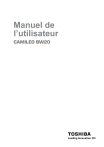
公開リンクが更新されました
あなたのチャットの公開リンクが更新されました。